- লেখক Lauren Nevill [email protected].
- Public 2023-12-16 18:49.
- সর্বশেষ পরিবর্তিত 2025-01-23 15:17.
আইসিকিউ ইন্টারেক্টিভ বার্তাগুলি এবং মাল্টিমিডিয়া তথ্যের বিনিময়, বন্ধুদের ডেটিং এবং সন্ধানের জন্য একটি জনপ্রিয় পরিচালক। প্রায় প্রতিটি ইন্টারনেট ব্যবহারকারীর নিজস্ব আইসিকিউ অ্যাকাউন্ট থাকে।
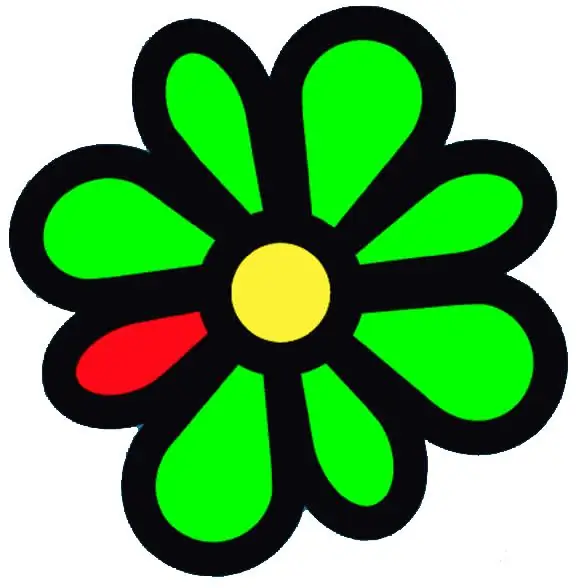
নির্দেশনা
ধাপ 1
একটি নিয়ম হিসাবে, আইসিকিউ প্রোগ্রাম সেটিংস বার্তাগুলির ইতিহাসের স্বয়ংক্রিয় সংরক্ষণ অনুমান করে। এর মধ্যে প্রোগ্রামের ডায়লগ বাক্সে টেক্সট বার্তা এবং সমস্ত ধরণের ফাইলের স্থানান্তর - ফটো, ফোল্ডার এবং নথি, সঙ্গীত এবং ভিডিও অন্তর্ভুক্ত রয়েছে। আইসিকিউর আধুনিক সংস্করণগুলি এসএমএস বার্তা প্রেরণেরও অনুমতি দেয় যা বার্তার ইতিহাসে রেকর্ড করা হয়।
ধাপ ২
আইসিকিউ ব্যবহারকারীদের চিঠিপত্রের ইতিহাস ইন্টারনেট পরিষেবাগুলিতে সংরক্ষণ করা হয়নি, যেমনটি অনেক নবাগত ব্যবহারকারী মনে করেন, তবে এমন একটি ডিভাইসে যা ওয়ার্ল্ড ওয়াইড ওয়েবের সাথে সংযোগ সরবরাহ করেছিল। অর্থাত, বার্তাটির ইতিহাসটি আপনার কম্পিউটার বা ফোনের আইসিকিউ ফোল্ডারে সংরক্ষিত হয়। যদি এটি অনেক বেশি জায়গা নেয় বা আপনি কেবল একটি ব্যক্তিগত কথোপকথন মুছতে চান তবে মূল প্রোগ্রামের উইন্ডোটি খুলুন - পরিচিতির তালিকা। আপনার বন্ধুদের তালিকা থেকে যে কোনও ব্যবহারকারীর নামে ক্লিক করুন এবং একটি ডায়ালগ বাক্স খুলুন। যে উইন্ডোটি খোলে তার উপরে, "মেনু" বোতামে ক্লিক করুন এবং "ইতিহাস দেখান" কমান্ডটি সেট করুন।
ধাপ 3
আপনি এই চিঠিপত্রের ইতিহাস খোলার আগে, আপনি এই আইসিকিউ প্রোগ্রামের মাধ্যমে পরিচালনা করেছিলেন। ডায়ালগ বক্সের ডানদিকে, আপনার পরিচিতির তালিকায় থাকা প্রত্যেককেই সংজ্ঞায়িত করা হয়েছে। আপনি যার নামে কথোপকথনটি মুছতে চান তার উপর ক্লিক করুন। খোলা মেনুতে, আপনি সংরক্ষিত কথোপকথনের একটি অংশ দেখতে পাবেন।
পদক্ষেপ 4
আপনি যদি কিছু বার্তা বা প্রেরিত ফাইলগুলি মুছতে চান তবে প্রোগ্রামটির অনুসন্ধান ব্যবহার করে সেগুলি সন্ধান করুন। প্রেরিত এবং প্রাপ্ত উইন্ডোতে ডাউন তীরটি ক্লিক করুন এবং আপনি আগত বা বহির্গামী বার্তাগুলি মুছতে চান কিনা তা নির্বাচন করুন। তার পাশের লাইনে, অনুরোধ করা বার্তার প্রকারের সংজ্ঞা দিন - বার্তা, এসএমএস, কল, যোগ করার বার্তা, ফাইল, গেমসে আমন্ত্রণ। উপযুক্ত আইটেম নির্বাচন করুন এবং "ঠিক আছে" বোতামটি ক্লিক করুন। সিস্টেমটি অনুরোধ করা তথ্য সন্ধান করবে এবং মুছে ফেলার জন্য এটি জমা দেবে।
পদক্ষেপ 5
আপনি ডায়লগ বাক্সে ক্যালেন্ডার আইকনে ক্লিক করে তারিখ অনুসারে চিঠিপত্র সন্ধান করতে পারেন। তারিখটি নির্বাচন করুন এবং বাম মাউস বোতামটি দিয়ে এটিতে ক্লিক করুন।
পদক্ষেপ 6
মুছতে ফাইলগুলি নির্বাচন করুন এবং আইসিকিউ ডায়ালগ বাক্সে অবস্থিত "ট্র্যাশ" বোতামে ক্লিক করুন। আপনার ক্রিয়াগুলি নিশ্চিত করতে "ঠিক আছে" ক্লিক করুন। তথ্যটি অকাট্যভাবে মোছা হবে।






